بلاک شدن در آی مسیج ( iMessage ) + همه چیز در مورد بلاک آیفون
با روشی برای فهمیدن بلاک شدن در آی مسیج ( iMessage ) تا انتها این مقاله همراه دیجیاتک باشید . این روند معمولا آسان و غیر قابل تشخیص است. اما از بررسی برخی موارد میتوان از بلاک شدن خود آگاه شد.
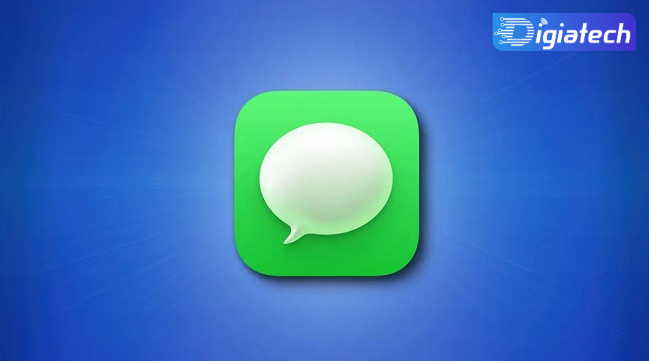
حبابهای چت، رسید دریافت و تماسهای تلفنی برخی از موارد نشاندهنده قطع ارتباط مخاطبی با شما در ( instant messaging service by Apple ) iMessage است.
با این حال، این موارد، در صورت استفاده مخاطب از تلفن های اندرویدی به کار نمیآید.
iMessage یک برنامه متمرکز بر حریم خصوصی است،
بنابراین، هنگامی که شخصی شما را در iMessage بلاک می کند، هیچ اطلاعیه ای دریافت نخواهید کرد.
اما برخی از نشانه ها می تواند به شما در اطمینان از این مساله کمک کند.
کمپانی Apple با ارائه قابلیت کاربردی بلاک شمارهتلفن در گوشیهای آیفون / اپل به کاربران خود کمک بزرگی در جلوگیری از مزاحمتهای تلفنی نموده است.
این ویژگی میتواند به شما کمک کند تا از دریافت تماسها و پیامهای ناخواسته از شمارههای مزاحم جلوگیری کنید.
بهاینترتیب هنگامی که یک شماره مسدود شده با شما تماس میگیرد یا پیام میفرستد،
تلفن شما این تماس یا پیام را نادیده میگیرد و به شما اطلاع نمیدهد.
برای جلوگیری از اتلاف وقت در فرستادن پیام به کسی که شماره شما را در آیمسیج به حالت بلاک در آوردهاست،چند روش وجود دارد که میتوانید استفاده کنید.
به طور معمول، وقتی یکی شماره شما را مسدود میکند، پیامهای شما همچنان به آن شخص تحویل میشوند، اما شما نمیتوانید مشاهده کنید که آیا آن شخص پیام شما را خوانده است یا خیر؛
اما میتوانید به روشهایی که در ادامه مطرح میکنیم از این اتلاف وقت جلوگیری کنید.
چگونه از بلاک آیفون خارج شویم؟
شما نمیتوانید شماره خود را در تلفن فرد دیگری از لیست بلاک شده بیرون بیاورید؛
اما میتوانید با یک شماره تلفن دیگر با او تماس بگیرید یا اینکه میتوانید از یک شماره تلفن دیگر به او پیام بفرستید و سعی کنید از طریق مکالمه متنی مشکل را حل کنید.
در برخی موارد ممکن است بلاک شدن شما ناشی از تنظیمات آیفون / اپل شما باشد.
برای اطمینان به بخش “تنظیمات” در آیفون خود بروید و تنظیمات مربوط به پیامها و تماسها را بررسی کنید.
اگر این روشها نتیجه نداد و شما همچنان معتقدید که مسدود شدهاید و نمیتوانید با فرد موردنظر ارتباط برقرار کنید، آخرین راهکار این است که شماره تلفن خود را تغییر دهید.
با تغییر شماره تلفن شما میتوانید از بلاک خارج شوید.
از کجا بفهمیم شماره بلاک شده در آیفون تماس گرفته یا نه؟
معمولاً درصورتیکه شمارهای شما را مسدود کرده باشد، زنگ زدن به شماره شما نتیجهای نخواهد داشت و شما هیچ پاسخی دریافت نمیکنید.
در این صورت، میتوانید به این نتیجه برسید که شماره شما بلاک شده است.
همچنین در iOS وقتی شمارهای را بلاک میکنید، آیفون اطلاعاتی درباره تماسهای دریافتی از آن شماره را ذخیره نمیکند؛
بنابراین بهطور مستقیم نمیتوانید از داخل تلفن خود بفهمید که آیا زنگی از شماره مسدود شده دریافت کردهاید یا نه.
اما برای دیدن شمارههایی که بلاک کردهاید مراحل زیر را انجام دهید:
- روی آیکون “تنظیمات” در صفحه اصلی یا پوشه “تنظیمات” کلیک کنید.
- در تنظیمات، به پایین بروید و گزینه “تلفن” را پیدا کنید و بر روی آن کلیک کنید.
- در تنظیمات تلفن، به پایین بروید تا گزینه “بلاک شده” را ببینید و بر روی آن کلیک کنید.
- در بخش بلاک شده شما فهرستی از شمارههایی که بلاک کردهاید را مشاهده خواهید کرد.
- در این لیست میتوانید تماسها و میسکالهایی که از شمارههای بلاک شده دریافت کردهاید را مشاهده کنید.
توجه داشته باشید که این روش تنها لیست تماسها و میسکالهای دریافتی را نشان میدهد و اطلاعاتی در مورد تماسهایی که دریافت نکردهاید، مانند تماسهایی که شما را زنگ زدهاند؛
ولی مسدود بودند و بهصورت خودکار به صندوق پیامها هدایت شدهاند را نشان نمیدهد.
چگونه به کسانی که بلاکمان کردهاند اس ام اس دهیم؟
در آیفون / اپل شما نمیتوانید به کسانی که شما را بلاک کردهاند مستقیماً پیامک ارسال کنید؛
زیرا اپل اجازه دسترسی به لیست مسدود شدهها را برای برنامههای شخص ثالث نمیدهد.
اگر شما میخواهید با کسی که شما را مسدود کرده در ارتباط باشید،
تنها راه آن استفاده از روشهای دیگر ارتباطی است مانند تماس تلفنی، ارسال ایمیل یا استفاده از اپلیکیشنهای پیامرسان رایج که توسط هر دوی شما استفاده میشود مانند WhatsApp یا Telegram درصورتیکه شخص موردنظر نیز از آن استفاده کند.
چگونه بفهمیم در آی گپ بلاک شده ایم؟
یکی از نشانههایی که میتواند به بلاک شدن در آیفون / اپل اشاره کند، تغییر رنگ متن پیام در iMessage است.
در حالت عادی وقتی یک پیام در آیمسیج بین دو آیفون ارسال میشود، پیام به رنگ آبی درمیآید؛
اما اگر پیام شما بهصورت ناگهانی به رنگ سبز تغییر کند، این میتواند نشانگر بلاک شدن شما توسط طرف مقابل باشد.
بااینحال باید توجه داشت که این تغییر رنگ پیام متنی ممکن است به علت عوامل دیگری همچون قطعی اینترنت، مشکلات آنتن دستگاه، خاموشی یا روشنی گوشی و یا انتقال خط به سیستمعامل اندروید رخ دهد؛
بنابراین این نشانه تنها یک حدس ممکن است و نمیتواند بهصورت قطعی بر بلاک شدن شما توسط طرف مقابل نهایی باشد.
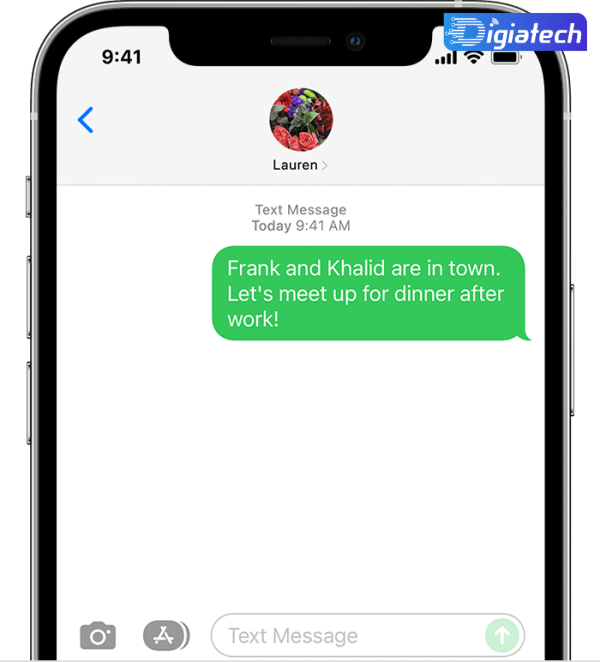
بهتر است باتوجه به متن پیام و رفتار طرف مقابل، از وضعیت بلاک شدن خود اطمینان حاصل کنید.
همچنین در iOS وجود نماد (DND Do Not Disturb) در آی مسیج میتواند نشاندهنده مسدود شدن شما توسط فرد مقابل باشد.
وقتی شخصی شما را مسدود میکند و حالت DND روشن دارد، هنگام ارسال پیام به شما، پیامی با عبارت “name has notifications silenced” (نام فرد مقابل) به همراه نماد یک ماه کوچک کنار آن برای شما نمایش داده میشود.
پس باید توجه داشت که اگر فرد مقابل عضوی از لیست مخاطبین تایید شده شما باشد و شما نشانه ماه کوچک را نمیبینید،
امکان دارد که شماره شما در لیست مسدود شدگان قرار گرفته باشد و او شما را بلاک کرده باشد.
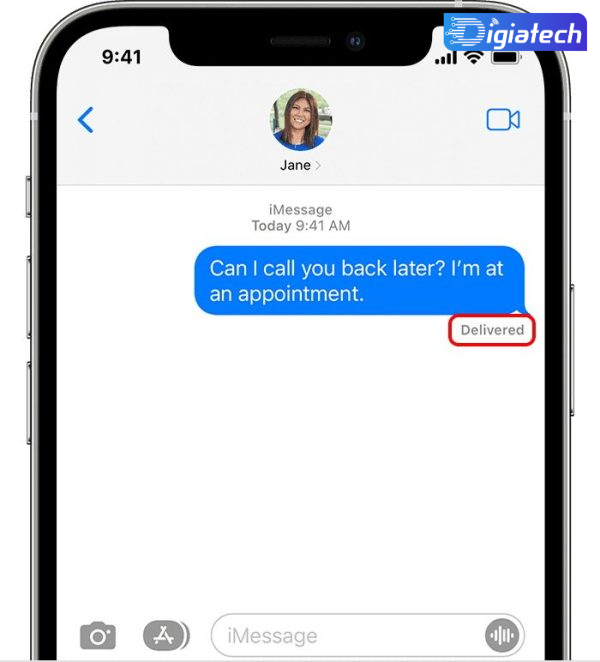
بررسی نماد ماه در iMessage
در رابط کاربری iOS حالتهای Do Not Disturb و Focus به کاربران اجازه غیرفعالکردن اعلانهای برنامهها، پیام برخی مخاطبین و حتی حذف آنها را میدهد.
در صورتی که پیامی را ارسال کردید یا پاسخی در imessage دریافت نکردید؛
ممکن است اعلانهای مربوطه در گوشی مخاطب شما غیر فعال باشد.
جالب است بدانید اگر از iOS 15 به بالا استفاده میکنید در صورتی که حالت Focus در گوشی فرد مقابل فعال باشد؛
به صورت خودکار به شما فعال بودن این قابلیت را هنگام ارسال پیام با یک عبارت انگلیسی name has notifications silenced به همراه نماد یک ماه کوچک کنار آن را اطلاع میدهد.
نکته جالب اینجاست که اگر عضوی از لیست دوستان و مخاطبین تایید شده فرد مقابل باشید؛
میتوانید از حالت Focus عبور و پیام خود را ارسال کنید؛
اما اگر نشانهای از ماه کوچک ندیدید احتمال این وجود دارد که شماره شما در لیست مسدود شدگان قرار دارد.
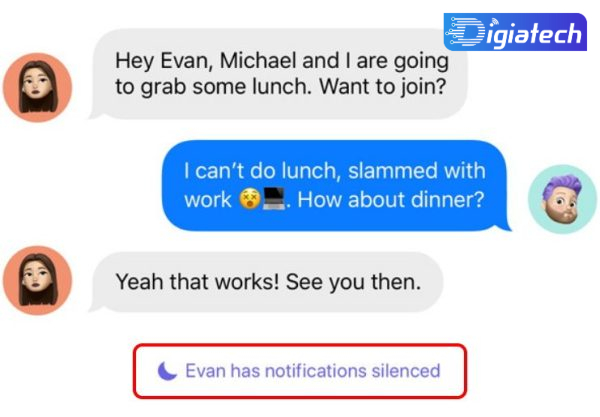
بلاک در گوشی آیفون
بلاک کردن شمارهها در گوشی iPhone به روشهای مختلفی انجام میشود. در زیر، روشهایی را برای بلاک کردن شمارهها در گوشی iPhone توضیح خواهیم داد.
استفاده از قابلیت “بلاک کردن تماسها” (Block Calls):
– با رفتن به تنظیمات (Settings) گوشی خود، به قسمت “تلفن” (Phone) بروید.
– در قسمت “بلاک کردن و شناسایی تماسها” (Call Blocking & Identification)، گزینه “بلاک کردن تماسها” (Block Calls) را بیابید و بر روی آن کلیک کنید.
– در این قسمت میتوانید شمارههایی که میخواهید مسدود کنید را اضافه کنید. همچنین این قسمت امکان مسدود کردن تماسهایی را فراهم میکند که از شمارههای ناشناس یا از کشورهای خاصی است.
استفاده از لیست مخاطبین
– باز کردن برنامه “تماسها” (Phone) در گوشی خود.
– به قسمت “مخاطبین” (Contacts) رفته و شمارهای که میخواهید بلاک کنید را پیدا کنید.
– وارد صفحه مخاطب شده و به پایین صفحه بروید. در این قسمت، گزینه “بلاک کردن این مخاطب” (Block this Caller) را بیابید و بر روی آن کلیک کنید.
استفاده از لیست تماسهای دریافتی (Recents)
– باز کردن برنامه “تماسها” (Phone) در گوشی خود.
– به قسمت “تماسهای دریافتی” (Recents) رفته و تماسی که میخواهید مسدود کنید را پیدا کنید.
– بر روی آیکون اطلاعات (i) در کنار شماره تماس کلیک کنید.
– در صفحه اطلاعات تماس، به پایین صفحه بروید و گزینه “بلاک کردن این تماس” (Block this Caller) را بیابید و بر روی آن کلیک کنید.
چگونه در آی مسیج بلاک کنیم؟
در گوشی iPhone، شما میتوانید شمارهها و مخاطبین را نه فقط در تماسها بلکه در پیامکها نیز مسدود کنید.
روشهای زیر را برای بلاککردن شماره در برنامه iMessage در iPhone دنبال کنید:
بلاک کردن شماره از پیام دریافتی
– باز کردن برنامه “پیامها” (Messages) در گوشی خود.
– پیامی که از شماره موردنظر دریافت کردهاید را پیدا کنید.
– بر روی نام فرد یا شمارهٔ تلفن کلیک کنید.
– در صفحه اطلاعات تماس، به پایین صفحه بروید و گزینه “بلاک کردن این مخاطب” (Block this Caller) را بیابید و بر روی آن کلیک کنید.
بلاک کردن شماره از لیست مخاطبین
– باز کردن برنامه “مخاطبین” (Contacts) در گوشی خود.
– مخاطبی که میخواهید بلاک کنید را پیدا کنید.
– وارد صفحه مخاطب شده و به پایین صفحه بروید. در این قسمت، گزینه “بلاک کردن این مخاطب” (Block this Caller) را بیابید و بر روی آن کلیک کنید.
بلاک کردن شماره از قسمت تنظیمات
– باز کردن تنظیمات (Settings) گوشی خود.
– به قسمت “پیامها” (Messages) بروید.
– در این قسمت، گزینه (Blocked) را بیابید و بر روی آن کلیک کنید.
– در قسمت “بلاک شده” (Blocked)، گزینه “افزودن جدید” (Add New) را بیابید و شماره موردنظر را وارد کنید.
بلاک شدن در پیامک آیفون
در پیامک گوشی iPhone، شما نمیتوانید بهطور مستقیم ببینید که آیا بلاک شدهاید یا خیر؛
اما برخی از نشانهها و رفتارهای زیر میتوانند نشاندهنده مسدود شدن شما توسط یک فرد باشند:
- اگر پیامی را به شخصی ارسال کردهاید و جوابی از آن دریافت نکردید و یا هیچ نشانهای از تحویل آن وجود نداشت، این ممکن است به معنی بلاک شدن شما توسط آن فرد باشد.
- اگر پیامی را به شخصی ارسال کردهاید و در ابتدا علامت تیک آبی و سپس علامت تیک معمولی (سفید) را مشاهده کردهاید و بعداً علامت تیک سفید نیز پاک شود، این نشان از حذف پیام توسط فرد مقابل میباشد.
- اگر فردی شما را بلاک کرده باشد در کل نمیتوانید تماسی با آن برقرار کنید.
چگونه پیام های بلاک شده را بخوانیم
در آیفون / اپل وقتی شما کسی را بلاک میکنید، تماسها و پیامهای آن فرد کاملاً مسدود میشوند و نمیتوانید آنها را مشاهده کنید.
این به معنی این است که پیامها دریافت نمیشوند و هیچ ذخیرهسازی محلی برای آنها در دستگاه شما وجود ندارد.
همچنین در آیفون، پوشهای بنام “بلاک شده” یا “پیامهای مسدود شده” برای ذخیره و بازیابی پیامهای بلاک شده وجود ندارد.
این به خاطر تمرکز آیفون بر حفظ حریم خصوصی کاربران است.
این رویکرد از جانب Apple طراحی شده است تا کاربران بتوانند از پیامهای ناخواسته جلوگیری کنند و به آنها اجازه دسترسی ندهد.
چگونه از بلاک آیفون خارج شویم؟
برای خروج از حالت بلاک در دستگاه iPhone میتوانید مراحل زیر را انجام دهید:
- صفحه اصلی را باز کنید: دکمه “خانه” را در پایین میان برنامهها فشار دهید تا به صفحه اصلی دستگاه بروید.
- برنامه “تنظیمات” را پیدا کرده و بر روی آن کلیک کنید. آیکون این برنامه شبیه به یک چرخدنده است.
- در صفحه تنظیمات، به پایین بروید و بر روی گزینه “تلفن” (در برخی از نسخهها ممکن است بهعنوان “تماسها” نشان داده شود) کلیک کنید.
- در بخش “بلاکها” میتوانید لیست شمارههایی که بلاک شدهاند را مشاهده کنید. بر روی شمارهای که میخواهید از مسدودیت خارج شود کلیک کنید.
- در صفحه شماره بلاک شده، بسته به نسخه سیستمعامل iOS، گزینههای مختلفی مانند “خروج از بلاک”، “حذف از بلاک” یا مشابه آن وجود دارد. بر روی گزینه مربوطه کلیک کرده و شماره را از بلاک خارج کنید.
شماره های بلاک شده در آیفون کجاست؟
شاید برای شما پیشآمده باشد که پس از مدتی کوتاه از بلاک کردن شمارهای منصرف شده باشید و بخواهید آن شماره را از لیست بلاک خود خارج کنید؛
در ادامه با انجام مراحل زیر به راحتی میتوانید اقدام خود را عملی کنید.
به منظور مشاهده شمارههای بلاک شده در گوشی آیفون خود میتوانید وارد منوی Settings شده سپس گزینه Phone را انتخاب کنید.
در صفحه پیشرو بخش Blocked Contacts را در انتها صفحه پیدا کرده و روی آن ضربه بزنید؛
حال میتوانید در لیست پیشرو شمارههای بلاک شده را مشاهده کنید
و برای آنبلاک کردن هر شماره روی دکمه قرمز رنگ در سمت چپ هر شماره بزنید سپس Unblock را انتخاب و در انتها روی گزینه Done بزنید.
چگونه با کسی که شما را بلاک کرده تماس بگیرید
برای تماس با شمارهای که فکر میکنید شما را در لیست بلاک گوشیاش قرار داده است دو روش وجود دارد.
در روش اول میتوانید از طریق خط دیگری با او تماس بگیرید و در روش دوم میتوانید شماره آیفون خود را مخفی کرده سپس با شماره فرد تماس بگیرید.
اگر با فرد مورد نظر تماس گرفتید و او پاسخگو بود بهاحتمالقوی تنها شماره شما در گوشیاش بلاک شده؛
اما اگر باز هم با بوق اشغال یا انتقال به پیغامگیر صوتی مواجه شدید در واقع احتمالا آیفون فرد مخاطب در دسترس نیست.
در روش دوم که معقولتر به نظر میرسد میتوانید ابتدا شماره خود را مخفی کرده سپس تماس بگیرید تا مطمئن شوید فرد مقابل شما را بلاک کرده است یا خیر.
به این منظور به بخش Setting گوشی مراجعه کرده وارد بخش تنظیمات شده و سپس گزینه Phone بزنید و در ادامه به قسمت Show my caller ID مراجعه کرده و این گزینه را غیرفعال کنید.
به همین سادگی شماره شما در گوشی آیفون مخفی شده و شما میتوانید با فرد مورد نظر تماس بگیرید.
نتیجهگیری
بهطورکلی می توان گفت iMessage یکی از قابلیتهای ارسال پیام در دستگاههای Apple است که به شما امکان ارسال پیامهای متنی را میدهد و شما میتوانید با گزینه بلاک کردن از دریافت تماسها یا پیامکهای ناخواسته جلوگیری کنید.
همچنین با رفتن به بخش “Settings” (تنظیمات) گوشی iPhone خود و انتخاب “Phone” (تلفن)، میتوانید افرادی که بلاک کردهاید را از لیست بلاک خارج کنید؛
اما باید توجه داشته باشید که در آیفون نمیتوانید به طور مستقیم پیام ها و تماس های بلاک شده را مشاهده کنید.
آن ها به صورت خودکار در بخش “بلاک شده” قرار می گیرند و شما نمیتوانید آن ها را بخوانید یا ببینید.
به همین دلیل برای دسترسی به این پیامها و تماسها، باید شخصی که شمارهتان را بلاک کرده است را تشخیص دهید و از او درخواست کنید تا شما را از لیست بلاک خود حذف کند.
گردآوری: دیجیتاک








